השתמש ב- Outlook 2007 עם חשבון GMAIL באמצעות iMAP [כיצד לבצע]

עכשיו, אחרי שאמרתי את כל זה, למרות שהאינטרנטהממשק ל- GMAIL אינו רע, אנשים רבים (כולל אני) עדיין מעדיפים להשתמש בלקוח דוא"ל מלא הכולל Microsoft Outlook 2007 כדי לגשת / לנהל את חשבון ה- GMAIL שלהם. מכיוון ש- GMAIL מאפשרת כעת להשתמש ב- iMAP, אנו יכולים להשתמש ב- Outlook, אך עדיין לשמור על כל הדוא"ל בשרת. אז אם אינך נמצא מחוץ לבית או מהעבודה, אתה עדיין יכול לגשת לכל הדוא"ל שלך מממשק האינטרנט GMAIL!
אז בואו ונתחיל להגדיר כיצד לקבוע את התצורה של Outlook להתחבר ל- GMAIL!
עדכון 5/20/2010 - משתמשי Outlook 2010 - עיין בעדכון האחרון כאן: כיצד להוסיף GMAIL ל- Outlook 2010 באמצעות IMAP
ראשית, עלינו לאפשר iMAP בחשבון GMAIL שלנו
1. התחברות ל GMAIL ו לחץ על הגדרות
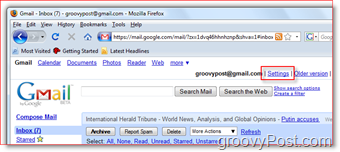
2. לחץ על העברה ו- POP / IMAP כרטיסייה, לחץ על הפעל IMAP כפתור רדיו, לחץ על שמור שינויים
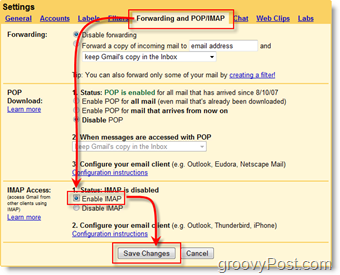
עכשיו עלינו להגדיר את תצורת Outlook 2007 כדי להתחבר לחשבון GMAIL שלך
3. פתוח Outlook 2007, לחץ על כלים, הגדרות חשבון
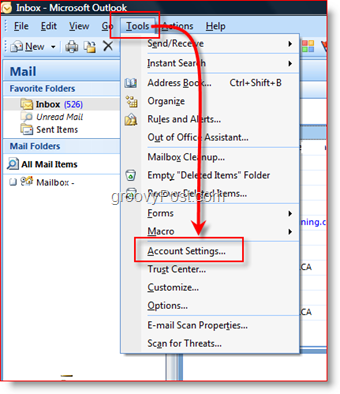
4. לחץ על חדש
טיפ: שלב 4 מניח שכבר קיימת הגדרת חשבון ב- Outlook; אם זה לא המקרה, תקבל את אשף הגדרת הדוא"ל
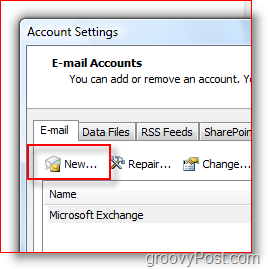
5. לחץ על Microsoft Exchange, POP3, IMAP או HTTP כפתור רדיו, לחץ על הבא
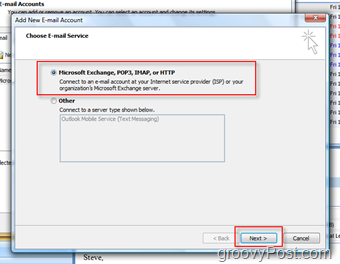
6. חשבון קבע את התצורה ידנית של הגדרות שרת או סוגי שרת נוספים קופסא, לחץ על הבא
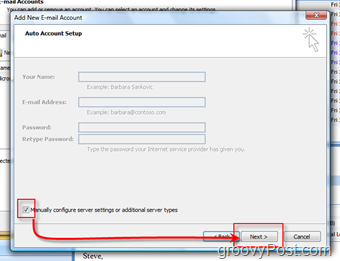
7. לחץ על דואר אלקטרוני באינטרנט כפתור רדיו, לחץ על הבא
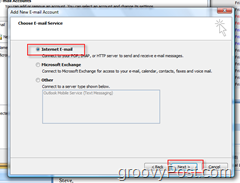
8. שלם כל השדות כמוצג להלן (עם פרטי החשבון שלך כמובן), לחץ על הגדרות נוספות כשנגמר
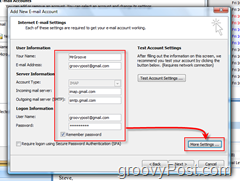
9. לחץ על שרת יוצא כרטיסייה, חשבון השרת היוצא שלי (SMTP) דורש אימות קופסא, לחץ על מתקדם כרטיסייה
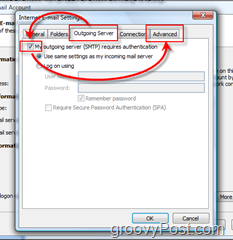
10. קבע את התצורה ה כרטיסייה מתקדמת עם ההגדרות שלהלן, לחץ על בסדר כשנגמר
- הגדר תצורה של שרת נכנס: 993
- חיבור מוצפן של שרת נכנס: SSL
- שרת יוצא: 587
- חיבור מוצפן של שרת יוצא: TLS
- לחץ על אישור כשתסיים
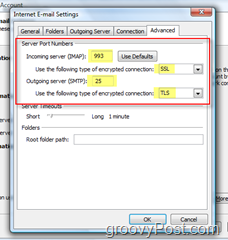
11. לחץ על בדוק את הגדרות החשבון כדי להבטיח שהכל מוגדר כהלכה
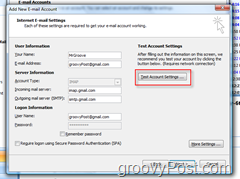
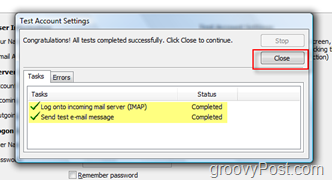
בתפריט הבא, לחץ על הבא וסיים כדי להשלים את ההתקנה, ואתה צריך להיות מוכן לצאת לדרך.
שלח דוא"ל באמצעות חשבון iMap של GMAIL
שליחת דוא"ל דרך פרופיל ה- iMAP החדש שלך ב- GMAIL היא קלה. רק הכינו דוא"ל כמו שהייתם עושים, עם זאת לפני שתשלח:
לחץ על חשבון ו בחר שלך חשבון iMAP של GMAIL:
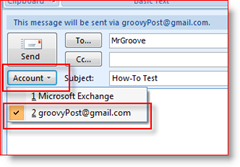
חשוב מאוד - כאשר מתבקש להגדיר את התצורה של תיקיית הפריטים שנשלחו,
12. לחץ על בחר תיקיה
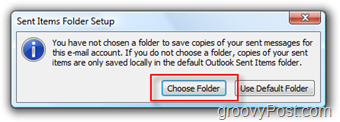
13. לחץ על בחר תיקיה קיימת לחצן רדיו ו בחר זבל ברשימת התיקיות של Gmail כמוצג להלן, לחץ על בסדר כשנגמר
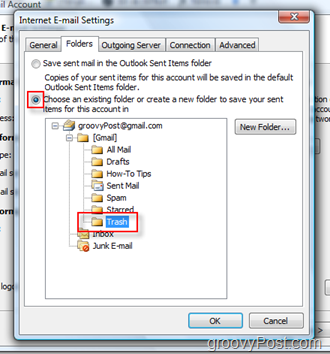
שולח דוא"ל VIA לחשבון iMAP שלך ב- GMAILשמור עותק באופן אוטומטי בתיקיית הדואר הנשלח. ביצוע הצעדים שלמעלה ימנע הופעת הודעות דוא"ל כפולות בתיקיית הדואר הנשלח. בנוסף, הגדרות אלה יבטיחו כי האחסון של כל הדוא"ל שנשלח בעתיד לא יהיה בתיקיה פריטים שנשלחו אחרת, כגון שרת הדוא"ל הארגוני שלך. אין צורך לשמור דוא"ל אישי בשרת החברה.
נהל GMAIL ב- Outlook
לאחר שתוסיף את חשבון ה- GMAIL ותשלח את הדוא"ל הראשון שלך, יהיה לך עץ GMAIL חדש שנוסף לסרגל הניווט שלך ב- Outlook.
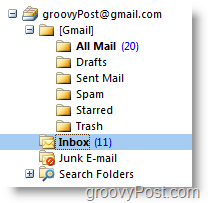
ה תיבת הדואר הנכנס התיקיה תכיל את כל הדוא"ל הנכנס החדש, והדואר שנשלח יהיה בתיקיה [Gmail] / דואר שנשלח תחת עץ GMAIL.
כמה פריטים נוספים שצריך לציין:
- אם אתה דגל

- יוצר חדש תיקיות ב- Outlook תיצור חדש תוויות בלקוח האינטרנט GMAIL ולהיפך
- אם אתה מחק דוא"ל ב- Outlook, הוא יעביר את הדואר אל כל הדואר תיקייה הן ב- Outlook והן בלקוח האינטרנט GMAIL
- אם אתה מחק דוא"ל בלקוח האינטרנט GMAIL, הוא יעביר את הדואר אל זבל תיקיה
- אם תמחק דוא"ל מהתיקיה [Gmail] / ספאם או [Gmail] / אשפה, היא תמחק לצמיתות
אם אתה יוצר כמה תוויות / תיקיות חדשות, ובכל זאת הם לא מופיעים כראוי ... החלטתי זאת על ידי לחיצה ימנית על groovyPost דואר שורש ו לחיצה עדכן את רשימת התיקיות
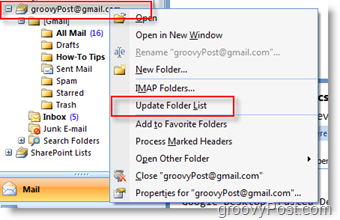
אני בטוח שיש כמה טיפים וטריקים שאולי פספסתי אז plz אל תהסס להגיב ולהשאיר משוב כאן. בכל שאלה, אנא צור נושא חדש בפורום הקהילה התומכת בחינם!
תגיות: כיצד לבצע, Microsoft-Outlook, imap, Gmail



![הגדר את תצורת Outlook 2010 - 2007 להורדת דואר IMAP שלם [כיצד לבצע]](/images/microsoft/configure-outlook-2010-8211-2007-to-download-entire-imap-mail-how-to.png)






השאר תגובה